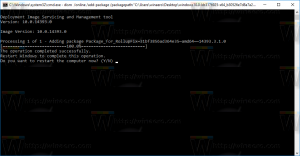Как бързо да стартирате Firefox в безопасен режим
Безопасният режим в Mozilla Firefox е наистина полезен начин за отстраняване на проблеми, свързани със стабилността и производителността. Безопасният режим е специален режим, при който важните настройки на браузъра временно се връщат обратно към техните по подразбиране и всички добавки са деактивирани. Лесно е да разберете какво може да причини проблеми, като сравните поведението на Firefox в нормален режим с поведението му в безопасен режим.
За да стартирате Firefox в безопасен режим, следвайте тези прости инструкции:
Ако Firefox вече работи, щракнете върху менюто Помощ и след това щракнете върху „Рестартиране с деактивирани добавки“, за да рестартирате Firefox в безопасен режим. Имайте предвид, че предишната ви сесия на Firefox може да бъде загубена, така че запазете отворените си раздели, преди да направите това.
Ако Firefox не работи, първо стартирайте Firefox и запазете всичките си отворени раздели от предишната сесия, защото стартирането на Firefox в безопасен режим нулира сесията.
- Затворете Firefox.
- Натиснете и задръжте клавиша Shift на клавиатурата и щракнете върху прекия път на Firefox или стартирайте Firefox.exe директно от File Explorer.
- На екрана ще се появи следният прозорец:

Забележка: Използвам Nightly версия на Firefox, така че пише „Nightly“ вместо „Firefox“. Ако използвате друга версия като Stable или ESR, диалоговият ви прозорец ще бъде малко по-различен:
Щракнете върху Стартирайте в безопасен режим бутон, за да стартирате Firefox в безопасен режим. Вторият бутон, Нулиране на Firefox, ще ви позволи нулирайте браузъра, както разгледахме наскоро.
Това е всичко.